What is DISM.exe tool | how to deploy windows 10 iso image via DISM | DISM windows 10
Innehållsförteckning:
DISM eller Deployment Image Servicing och Management är ett kommandoradsverktyg som kan användas för att hantera och servicera OS-bilder och reparera någon Windows Image-fil eller förbereda en bildfil för förinstallationsmiljö. Det kan användas för att reparera din Windows-bildfil när ditt operativsystem börjar bli buggigt och långsamt under start eller normal användning. Eftersom det är ett kommandoradsverktyg, har det inte ett användargränssnitt. Idag tar vi en titt på DISM GUI , som är ett gratis verktyg som kombinerar DISM-kommandoradsverktyget i ett grafiskt gränssnitt.
DISM GUI för Windows 10
DISM GUI är en enkel applikation skrivet i.NET och är tillgänglig som en fri programvara med öppen källkod. Det gör att du känner dig som hemma genom att ge de vanligaste verktygen i DISM som montering av bildfiler, hantera drivrutiner, funktioner eller paket, etc, precis framåt. Låt oss ta en titt på grundläggande tjänster som framstår som gör den till en utmärkt skuggresurs för implementering och hantering.
Montera en WIM-fil

Du kan enkelt montera en WIM (Windows Imaging File Format) använder detta verktyg. Välj bara WIM-filen genom att klicka på Välj WIM och ge sedan en mapp som monteringsplats. Mappen ska dock vara tom. Du kan klicka på Visa WIM Info för att få specifika uppgifter om den valda WIM-filen. Detaljerna skrivs ut i textområdet nedan med namnet DISM Output.
När du är redo med allt klickar du på Mount WIM för att komma igång med processen.
Hantera Drivrutiner och paket
När du gjort det med att montera bildfilen kan du fortsätta och enkelt lägga till drivrutiner och uppdatera paket till bildfilen. Navigera till fliken Driverhantering i översta fältet och välj den mapp där drivrutinerna är lagrade och klicka på Lägg till drivrutiner för att få dem tillfogade bildfilen. Bortsett från detta kan du också ta bort en specifik drivrutin eller se all relevant information om drivrutinerna installerade.

Samma sak gäller för paketet. Du kan ange Paketmappen och få den tillagd eller borttagen från den underliggande monterade bildfilen.
Andra användbara tjänster
DISM GUI kommer fylld med några andra praktiska verktyg som Funktionshantering, Utgåva Service, Applikation Service, osv. Verktyget stöder nu också. NET Framework 4.0. Om du inte är mycket om en guiden på det inbyggda DISM-kommandoradsverktyget, är DISM GUI precis vad du letar efter.
Du kan läsa hela dokumentationen och kraven och ladda ner det här verktyget från dess officiella CodePlex webbplats här . Låt oss veta dina tankar om det när du ger det ett skott.
Titta även på DISM ++ - det är ett gratis verktyg för Windows OS Image Customizer och Size Reducer.
SAP för att skapa enhetligt gränssnitt över Apps Suite

SAP kommer med ett enhetligt gränssnitt i hela sin Business Suite någon gång under de närmaste kvartalen.
Gå med i PC-världsredaktörerna Ginny Mies, Tim Moynihan och Robert Strohmeyer i den korta men söta 31: e upplagan av PC World Podcast. Ginny ger oss några nyheter från utvecklarkonferensen i Google där hon gjorde en HTC Magic. Ginny rätter också om Palm Pre, som kommer att gå ut på 6 juni. En sak att se fram emot är dess webb-OS, så lyssna in för att ta reda på vilka typer av funktioner det kommer att ha. Hon säger också att den är perfekt för multi-tasking, men är Pres nya gränssnitt väldigt in
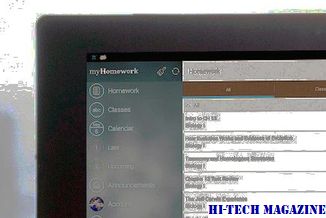
[Ytterligare läsning: De bästa Android-telefonerna för varje budget. ]
En Geeky Twitter Command Line Tool

Clvi är en Twitter-app som låter dig tweeta från Windows-kommandotolken.







